 Heute soll es um Ebay gehen. Genauer gesagt, wie ihr mit einem kleinen Trick beliebig viele Bilder kostenlos in eure Auktionsbeschreibung einfügen könnt. Es fallen also keine weiteren Kosten an, wie es normalerweise über die Bilderfunktion von Ebay der Fall wäre. Praktischweise stellt Ebay fast alles, was dazu benötigt wird, bereits zur Verfügung.
Heute soll es um Ebay gehen. Genauer gesagt, wie ihr mit einem kleinen Trick beliebig viele Bilder kostenlos in eure Auktionsbeschreibung einfügen könnt. Es fallen also keine weiteren Kosten an, wie es normalerweise über die Bilderfunktion von Ebay der Fall wäre. Praktischweise stellt Ebay fast alles, was dazu benötigt wird, bereits zur Verfügung.
Um das Vorgehen besser erklären zu können, habe ich mal ein fiktives Angebot bei Ebay erstellt. Wer keine Lust auf Lesen hat, darf natürlich auch an das Ende des Artikels scrollen und sich das ganze als Screencast angucken. Und so geht’s:
Schritt 1:
Nach dem ihr die grundlegenden Sachen eingegeben habt und euch im Verkaufsformular befindet, solltet ihr zuerst das einzige, kostenlose Bild seitens Ebay hochladen. Dies hat zwar nicht direkt etwas mit dem Tutorial zu tun, jedoch stellt es die einzige Möglichkeit dar, ein Artikelbild hinzuzufügen, welches auch in den Suchergebnissen angezeigt wird. Und da es nichts kostet, kann man das ruhig mitnehmen.
Schritt 2:
Scrollt nun im Verkaufsformular weiter bis zum Texteditor für die Beschreibung. An die Stelle, an die ihr die Bilder einfügen wollt, schreibt ihr idealerweise einen Platzhalter. Ich habe, wie ihr den obigen Screenshots entnehmen könnt, die Zeichenfolge “einbild” als Platzhalter gewählt.
Klickt nun auf den Reiter “HTML”. Ihr solltet nun den HTML-Quelltext eures Angebotes sehen und auch relativ schnell die Stelle finden, an die ihr nachher den Bilder-Code einfügt. Dafür haben wir extra den Platzhalter gesetzt.
Schritt 3:
Nun müsst ihr eure Artikelbilder bei einem Imagehoster / Bilder-Uploadservice der Wahl hochladen. Ich nehme für meine Ebay-Auktionen immer abload.de und kann bisher nicht klagen.
Wenn ihr die Bilder bei abload hochgeladen habt, dann könnt ihr auf der Ergebnisseite nach ganz unten scrollen. Dort findet ihr den Bereich “alle Links auf einmal kopieren”. Wählt dort die Option “für HTML” aus und kopiert den Quelltext aus der Textbox.
Schritt 4:
Wechselt nun wieder zum Ebay-Verkaufsformular, markiert euren Platzhalter in der HTML-Ansicht und ersetzt ihr durch den Quelltext, welchen ihr gerade von abload.de kopiert habt.
Das war es schon. Wenn ihr nun wieder in die normale Ansicht des Verkaufsformulars wechselt, werdet ihr eure Bilder in der Artikelbeschreibung wieder finden. Ein Klick auf das Vorschaubild bringt den Interesseten dann zu der Vollversion des Bildes.
Video-Tutorial
Nun wisst ihr, wie ihr eure Ebay-Auktionen mit weiteren kostenlosen Bildern aufwerten könnt. Denn seien wir mal ehrlich – wer kauft schon gerne “die Katze im Sack”?
Solltet ihr noch Ideen, Kritik oder Anregungen haben, freue ich mich über eure Kommentare.
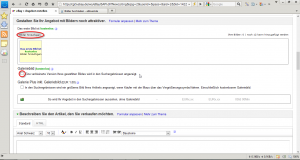
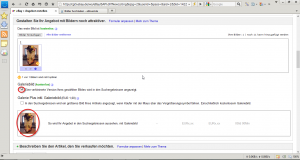
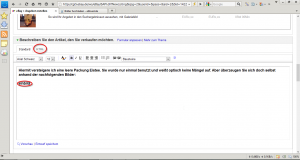
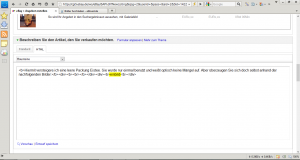
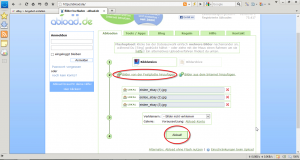
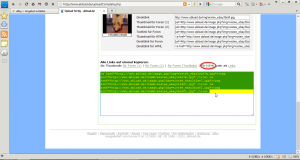
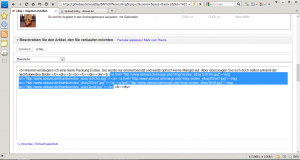
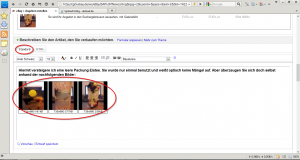
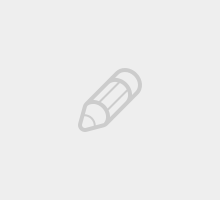


Hallo Raffi, habe hier entlich gefunden, wonach ich schon ewig suche.
Habe auch gleich alles ausprobiert und so gemacht, wie Du es beschrieben hast. Dann kam der Vermerk von Ebay: eBay Sicherheits-Grundsätze werden bald nur noch HTTPS-Ressourcen -und kein HTTP- in Angeboten zulassen. Bitte aktualisieren und entfernen Sie alle HTTP-Ressourcen.
Nun bin ich wieder da, wo ich vorher war.
Wenn es Deine Zeit erlaubt, dann könntest Du mir ja vielleicht einen Anleitung zukommen lassen, wie ich jetzt verfahren muss.
Würde mich riesig freuen und verbleibe bis dahin mit freundlichen Gruß Jutta Hamann.
Ebay erlaubt mittlerweile bis zu 12 Bilder kostenlos einzustellen. Damit ist dieser Tipp weitestgehend hinfällig. :)
Wenn du aus irgendwelchen Gründen trotzdem einen externen Bilderdienst verwenden willst, dann nimm auf jeden Fall einen, der das HTTPS-Protokoll (mit Verschlüsselung) unterstützt. abload.de tut das zum Beispiel selbstverständlich.
Der Link, den du kopierst und einfügst, muss also mit
https:// beginnen, nicht mit http://.
Wenn dein Bilderdienst dir nur Links anzeigt, die mit http:// anfangen, kannst du trotzdem versuchen, dies von Hand in https:// zu ändern. Möglicherweise funktioniert es trotzdem
Hey Raffi,
ich denke, es ist fair gegenüber deinen Lesern auch aufzuzeigen, welche weiteren Bilderhoster es neben Abload gibt:
[Linkliste entfernt durch Admin]
Fallen mir spontan ein. Viel Spaß weiterhin mit eBay :)
Ob das fair wäre, stelle ich mal in Frage. Ich denke jeder meiner Leser kann sich vorstellen, dass es noch mehr Bilderhoster gibt. Und wer einen anderen sucht, der kann ja auch einfach folgende Google-Suchanfrage nutzen: http://www.google.de/search?q=bilder+hochladen
Ich hatte abload.de als Beispiel genommen, weil ich gute Erfahrungen damit gemacht habe und der Hoster schon lange am Markt ist und eine hohe Verfügbarkeit hat.
Was ich wiederum nicht fair finde ist, dass du bei der Liste der Hoster, die dir “spontan” einfallen, als erstes deinen eigenen Hoster nennst. Wenn du dafür schon Werbung machen willst, dann steh doch bitte auch zu deinem Projekt und probiere hier nicht scheinheilig Werbung unterzubringen.
Viele Grüße
Hallo,
auch ich möchte mich herzlich für dieses Tutorial bedanken.
Ich bin schon jahrelang im eBay Geschäft tätig und habe immer Gebühren für mehrere Bilder zahlen müssen.
Seitdem spare ich mir das und bei vielen Verkauften Artikeln kann da schon mal einiges zusammen kommen.
Vielen lieben Dank euch.
leider geht der code nicht mehr bei ebay, die haben irgendwas geändert.
oder ich hab was falsch gemacht.
Hallo regy,
letzte Woche hat es bei mir noch funktioniert. Bist du sicher, dass du den Editor auch vorher auf die HTML-Ansicht umgestellt hast, bevor du den Code eingefügt hast?
Und – siehe unten – bitte mit abgeschaltetem AdBlocker testen …
danke für soch eine tolle erklärung, wuderbar als 70 jähriger lernt man immer etws dazu.
jetzt kann ich auch käufern bei ebay mehr zeigen .
hast du sehr schön gemacht . danke danke
Wenn Ihr ein eigenes Layout mit HTML erstelle und extern die Bilder von einer anderen Quelle hole kann man so viele Bilder wie man möchte in eBay einstellen. Oder täusche ich mich da?
Das ist korrekt. ;)
Ich Dumpfbacke, ich hohle Birne, ich Hirni!
Das Filterabo “Adversity” für Adblock Plus/Adblock Lite enthält – warum auch immer – den Filter
||abload.de^
Wie doof ist das denn? Kaum deaktiviert man diesen Filter, schon geht alles wie es soll. :-) Schade, dass die EasyList Germany zumindest auf schwächeren Rechnern kaum noch zu gebrauchen ist. Vielleicht sollte ich sie mal wieder testen …
Vielleicht hilft dieser Tipp ja außer mir auch noch jemandem. :-)
Hmm … entweder bin ich zu blöd, oder Ebay hat seit Oktober etwas an der Seite geändert. Da ich das schon vor Jahren immer so gemacht habe, vermute ich eher Letzteres.
Image Tags bekommen – jedenfalls bei mir – von Ebay zwangsweise ein Class Attribut mit einem merkwürdigen, bei jedem “Entwurf speichern” immer länger werdenden String-Wert. In der veröffentlichten Anzeige tauchen dann weder Vorschaubilder noch Links auf.
Laut Firebug sind die Elemente nicht per CSS versteckt, aber sie werden ausgegraut dargestellt (was bedeutet das?). Sollte dahinter Absicht stecken, wird Ebay das sicher wortreich und gut begründen können. In den Ebay Grundsätzen steht aber immer noch, es wäre erlaubt, auf eigene Bilder bei einem eigenen Hoster zu verlinken. :-(